Cara Mengekspor Kontak dari Gmail
Diterbitkan: 2023-02-22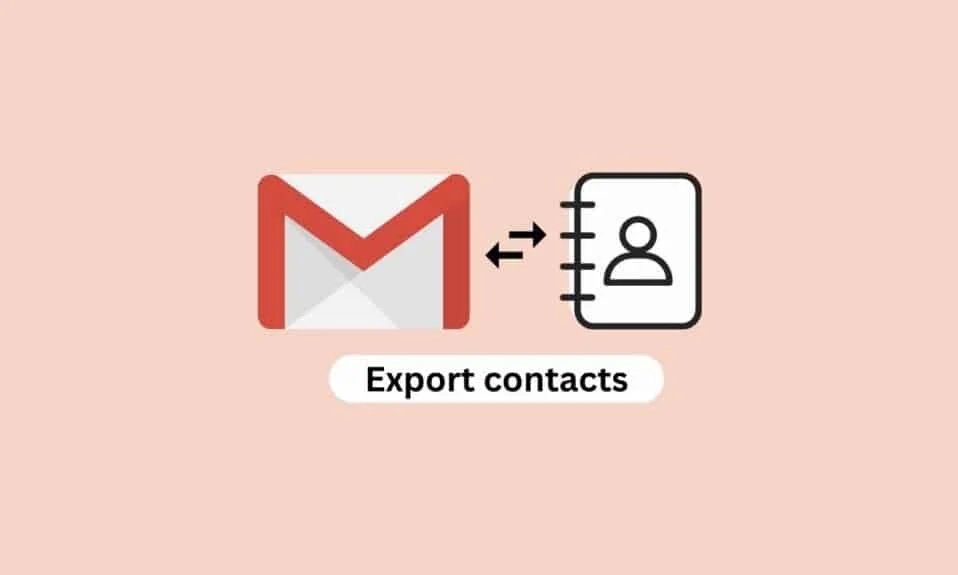
Mengekspor kontak dari Gmail Anda adalah alat penting untuk bisnis dan individu yang sering perlu melacak sejumlah besar kontak. Fitur Ekspor Kontak Gmail memungkinkan Anda mengekspor semua kontak dengan mudah dari buku alamat Gmail dan menyimpannya dalam format pilihan Anda. Dengan Gmail, Anda dapat mengekspor kontak dalam format CSV dan vCard, memudahkan untuk mentransfer kontak Anda ke aplikasi atau layanan lain. Mengekspor kontak dari Gmail dapat membantu Anda mengatur dan memperbarui kontak, sehingga Anda tidak pernah melewatkan kesempatan untuk terhubung dengan seseorang. Dengan fitur Ekspor Kontak, Anda dapat dengan mudah menyimpan kontak Anda ke komputer atau perangkat lain, memastikan bahwa informasi kontak Anda selalu tersedia. Jika Anda tidak tahu cara mengekspor kontak dari Gmail di PC Anda, maka panduan ini akan membantu Anda melakukannya. Anda juga akan mengetahui tentang cara mengunduh kontak dari Google. Lanjutkan membaca untuk mengekspor alamat email dari Gmail.
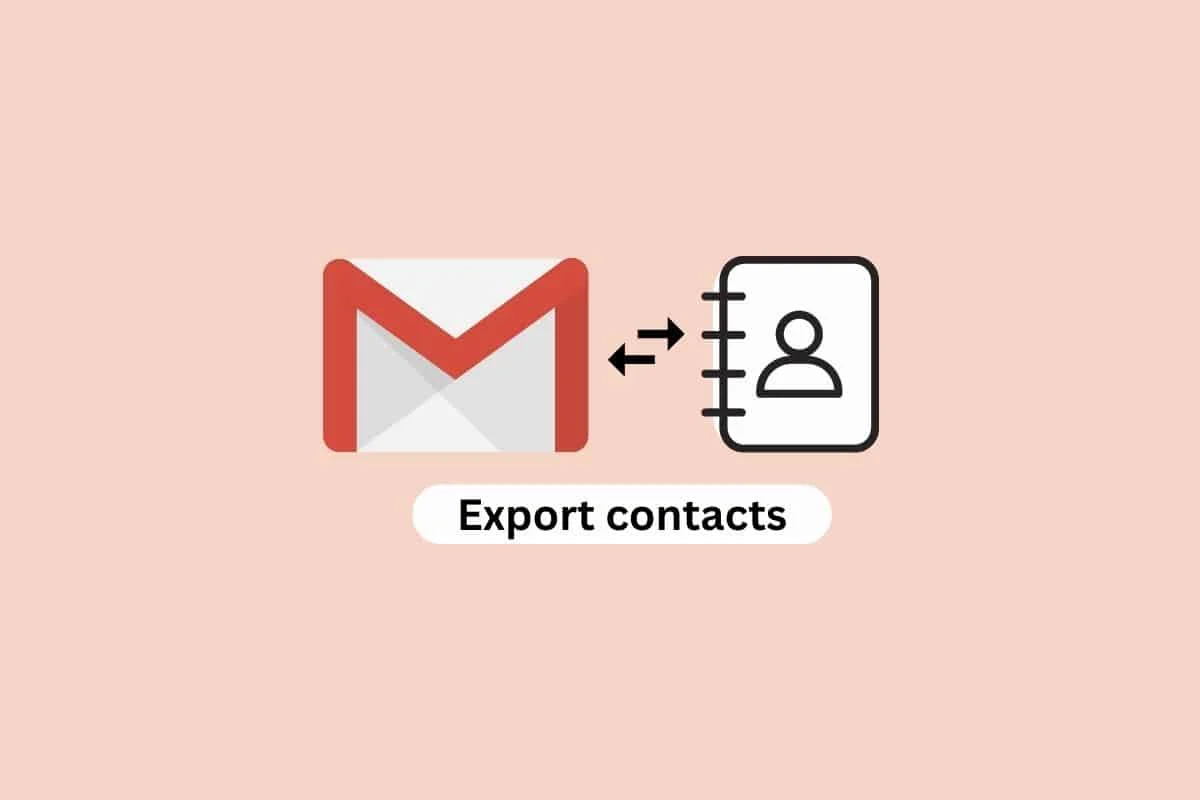
Cara Mengekspor Kontak dari Gmail
Pada artikel ini, kami telah menunjukkan cara mengunduh kontak dari Google, mengekspor kontak Gmail ke Outlook, dan banyak lagi secara mendetail.
Di mana Kontak Telepon Saya Disimpan?
Kalau dipikir-pikir, sungguh menakjubkan bahwa ponsel kita dapat menyimpan semua kontak kita di satu tempat. Kita tidak lagi harus membawa buku alamat yang besar atau mengingat semua nomor telepon teman kita. Sebagai gantinya, kami hanya membuka daftar kontak kami dan mencari orang yang ingin kami hubungi. Tapi, pernahkah Anda bertanya-tanya di mana sebenarnya kontak telepon Anda disimpan? Jawabannya agak rumit, karena bergantung pada perangkat dan sistem operasi yang Anda gunakan.
- Untuk perangkat Apple, kontak disimpan di aplikasi Kontak di iPhone atau iPad Anda. Aplikasi ini terhubung ke akun iCloud Anda, yang menyimpan semua informasi kontak Anda di cloud. Dengan cara ini, kontak Anda disimpan dengan aman dan dapat diakses dari perangkat apa pun yang terhubung ke akun iCloud Anda.
- Jika Anda menggunakan perangkat Android, kontak disimpan di aplikasi Kontak. Aplikasi ini terhubung ke akun Google Anda, yang menyimpan semua informasi kontak Anda di cloud. Dengan cara ini, kontak Anda selalu terbarui dan dapat diakses dari perangkat apa pun yang terhubung ke akun Google Anda.
- Anda juga dapat menyimpan kontak di kartu memori perangkat Anda. Ini adalah opsi yang bagus jika Anda ingin mengamankan kontak Anda dan tidak ingin mereka disimpan di awan. Namun, jika Anda mengganti ponsel, Anda harus mentransfer kontak dari kartu memori ponsel lama ke yang baru.
Jadi, sekarang Anda tahu di mana kontak ponsel Anda disimpan. Baik disimpan di cloud atau di kartu memori perangkat Anda, semua informasi kontak Anda aman dan dapat diakses dengan mudah saat Anda membutuhkannya.
Mengapa Anda Ingin Mengekspor Kontak dari Gmail?
Gmail adalah salah satu layanan email paling populer yang tersedia saat ini. Ini menawarkan berbagai fitur dan manfaat, termasuk akses mudah ke kontak, kalender, dan lainnya. Namun, mungkin ada saatnya Anda perlu mengekspor kontak dari Gmail dan menyimpannya ke lokasi lain. Mengekspor kontak dari Gmail penting karena berbagai alasan. Anda juga akan mengetahui cara mengekspor kontak Gmail ke Outlook dan cara mengekspor kontak Outlook ke Gmail, tetapi pertama-tama, beri tahu alasannya.
- Pertama, ini memungkinkan Anda mencadangkan kontak jika terjadi sesuatu pada akun Gmail Anda . Jika akun Anda diretas atau dihapus, kontak Anda bisa hilang selamanya. Mengekspor kontak Anda ke lokasi lain memastikan bahwa Anda tidak akan kehilangannya.
- Mengekspor kontak dari Gmail juga memungkinkan Anda beralih ke penyedia email lain . Jika Anda memutuskan untuk beralih dari Gmail ke penyedia email lain, seperti Outlook atau Yahoo, Anda perlu mengekspor kontak dari Gmail dan mengimpornya ke penyedia baru. Ini memastikan bahwa kontak Anda masih dapat diakses, dan Anda tidak perlu memulai dari awal.
- Terakhir, mengekspor kontak dari Gmail memungkinkan Anda mengaturnya . Anda dapat mengekspor kontak Anda ke spreadsheet, tempat Anda dapat menyortir dan mengaturnya sesuka Anda. Ini membuatnya lebih mudah untuk menemukan kontak yang Anda butuhkan saat Anda membutuhkannya.
Baca Juga : Cara Menghapus Alamat Email dari Gmail Autofill di Android
Langkah-langkah untuk Mengekspor Kontak dari Gmail
Mengekspor kontak dari Gmail adalah cara yang berguna untuk menyimpan dan mencadangkan kontak Anda jika terjadi sesuatu pada akun Gmail Anda. Ini juga cara yang bagus untuk mentransfer kontak Anda ke layanan atau perangkat email lain jika Anda beralih ke yang baru. Prosesnya relatif mudah, dan hanya perlu beberapa langkah untuk mengunduh kontak dari Google dan menjadi file untuk diamankan. Ikuti langkah-langkah ini untuk mengekspor alamat email dari Gmail.
1. Masuk ke akun email Google Anda dan klik ikon Aplikasi Google di pojok kanan atas.
2. Sekarang, klik opsi Google Contacts .
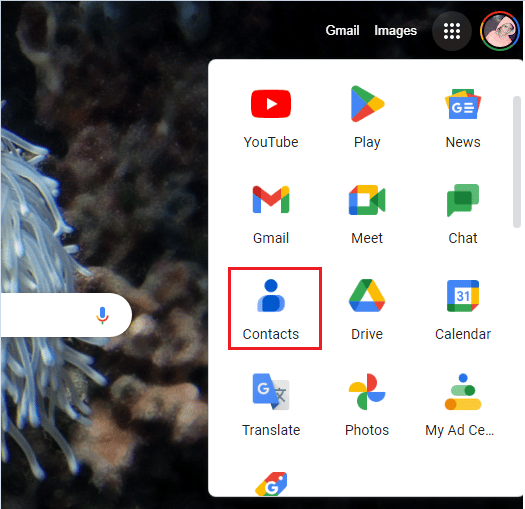
3. Di layar berikutnya, pilih Semua kontak.
Catatan: Anda bahkan dapat memilih kontak satu per satu jika tidak ingin memilih Semua kontak.
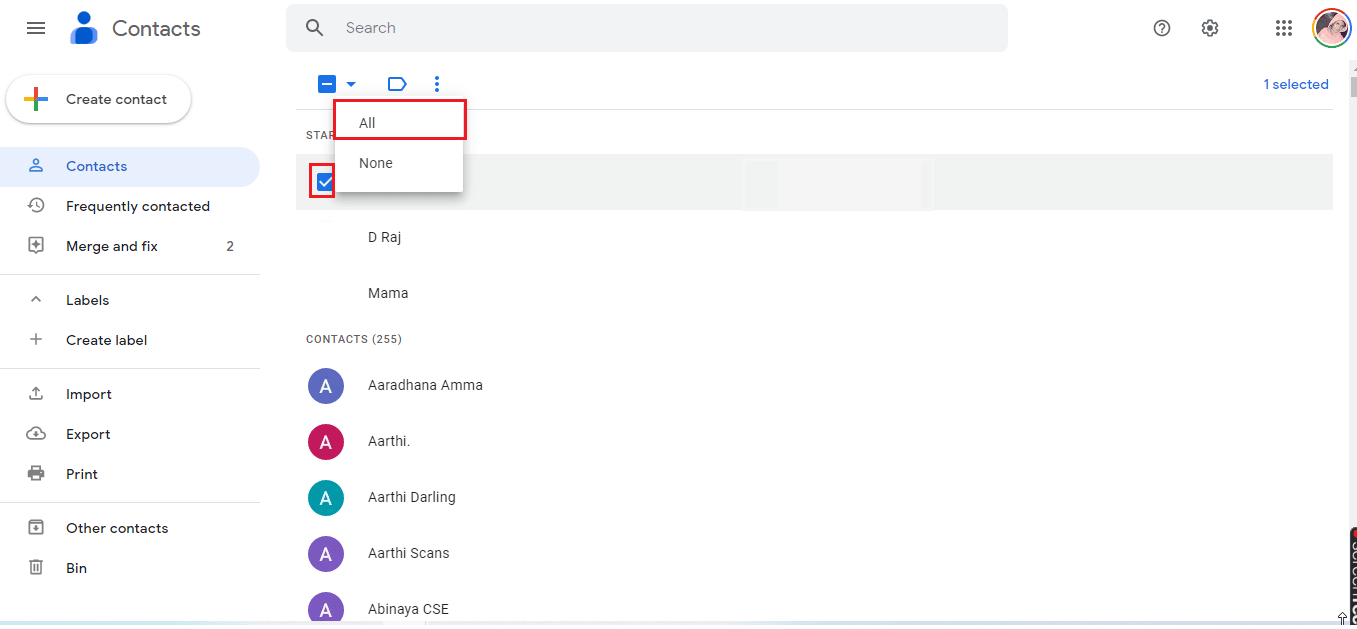
4. Klik ikon tiga titik di folder Kontak Anda dan pilih opsi Ekspor seperti yang digambarkan.
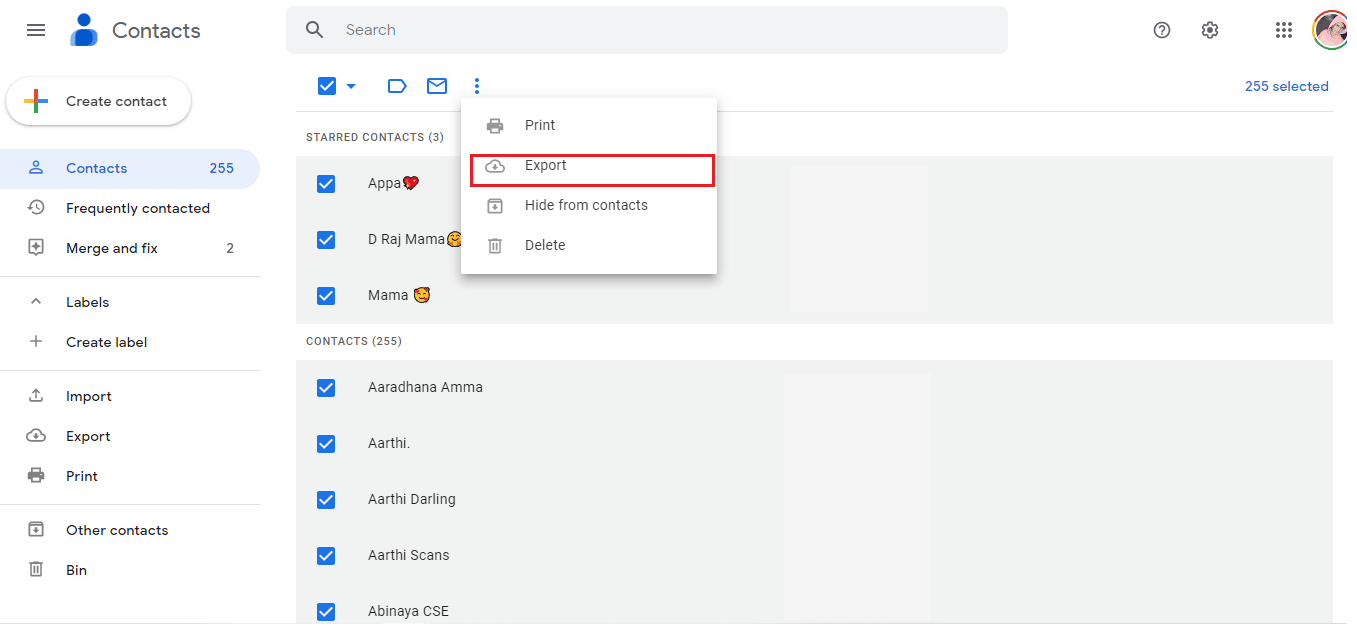
5. Di jendela pop up Ekspor kontak berikutnya, klik Kontak yang dipilih atau kontak tertentu dan pilih GOOGLE CSV.
Catatan: Google CSV: Format ini adalah cara standar untuk bertukar data antara aplikasi yang berbeda, dan dengan demikian sempurna untuk mentransfer informasi kontak dari satu platform ke platform lainnya. CSV Outlook: Ini memudahkan Anda membuat daftar kontak untuk kampanye email atau untuk berbagi dengan cepat. File vCard: vCard adalah format file untuk kartu bisnis digital yang digunakan untuk menyimpan informasi kontak.
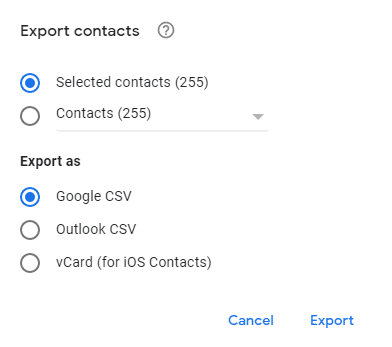
6. Terakhir, klik tombol Ekspor untuk mentransfer kontak. Sekarang, pengunduhan dimulai secara otomatis.
Karenanya, inilah cara Anda mengunduh kontak dari Google.
Baca Juga: Bagaimana cara mengubah file Excel (.xls) menjadi file vCard (.vcf)?
Cara Mengekspor Kontak Gmail ke Outlook
Jika Anda beralih ke Outlook dari Gmail, Anda harus memastikan bahwa semua kontak Anda sudah ditransfer. Langkah-langkah untuk mengekspor kontak Gmail ke Outlook adalah proses sederhana seperti yang diinstruksikan di bawah ini.
1. Buka akun Gmail Anda, dan buka kontak Gmail seperti yang Anda lakukan sebelumnya.
2. Sekarang, pilih semua kontak (atau kontak yang diperlukan), dan klik Lainnya diikuti oleh Ekspor.
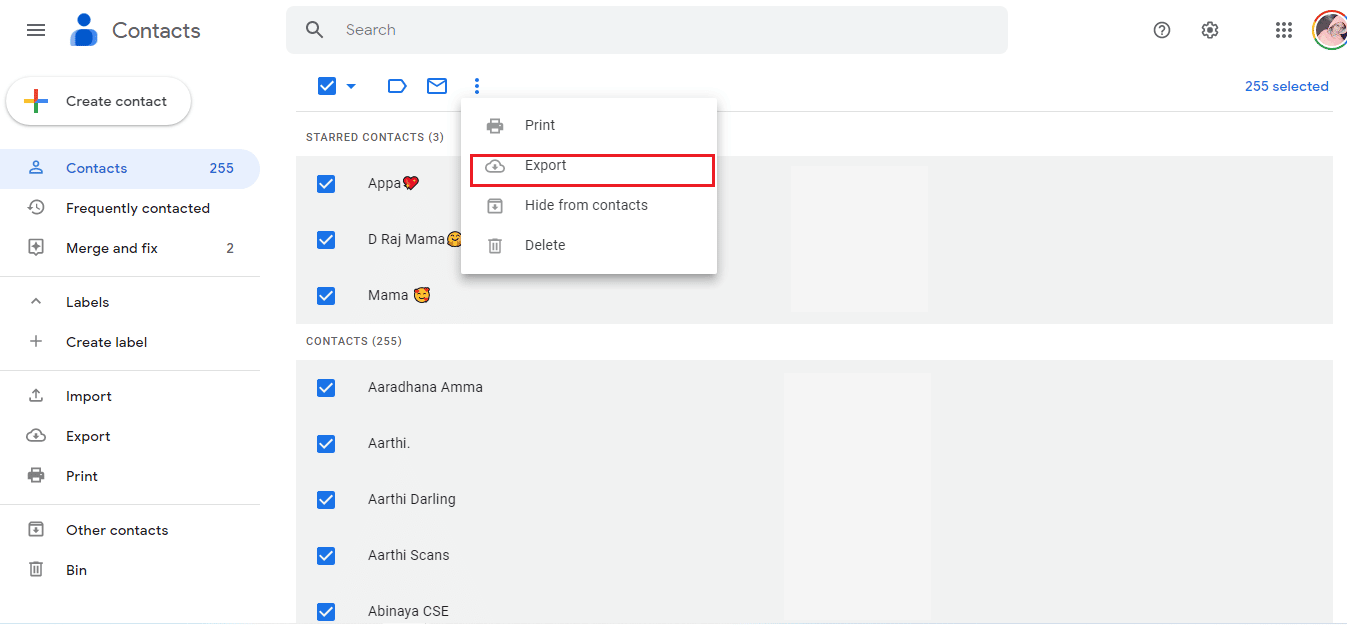
3. Kemudian, klik Outlook CSV dan klik Export .
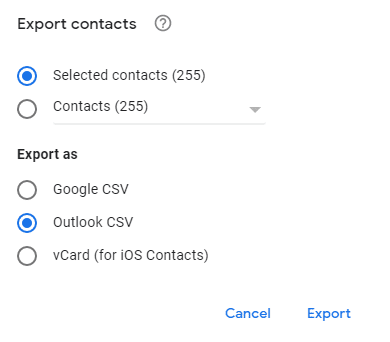
4. Sekarang, untuk mengimpor kontak, buka Outlook dan arahkan ke File diikuti oleh Open & Export .
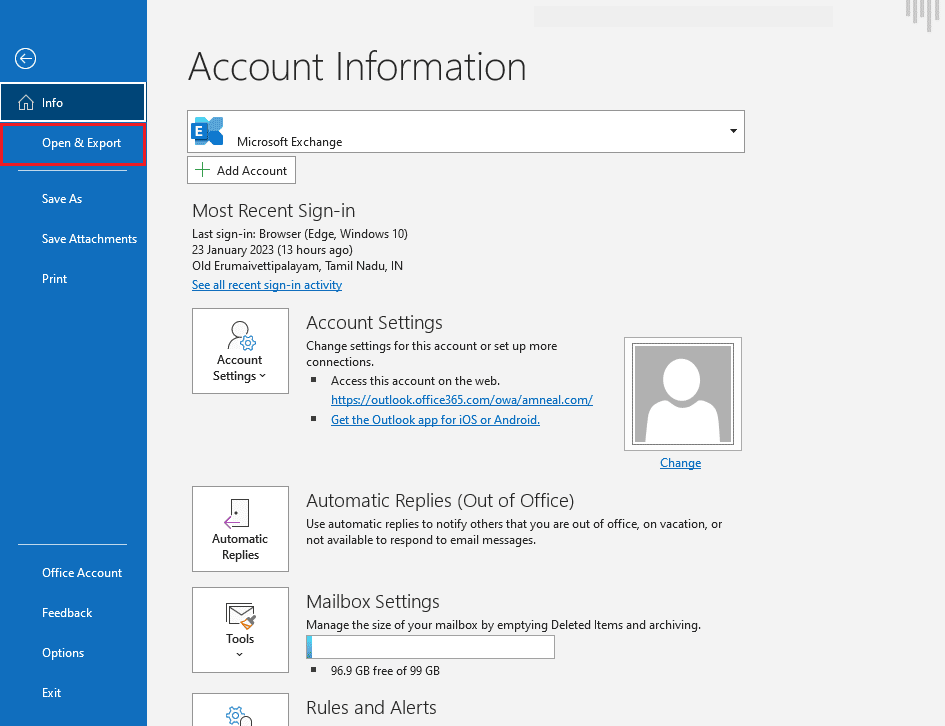

5. Sekarang, klik opsi Impor/Ekspor .
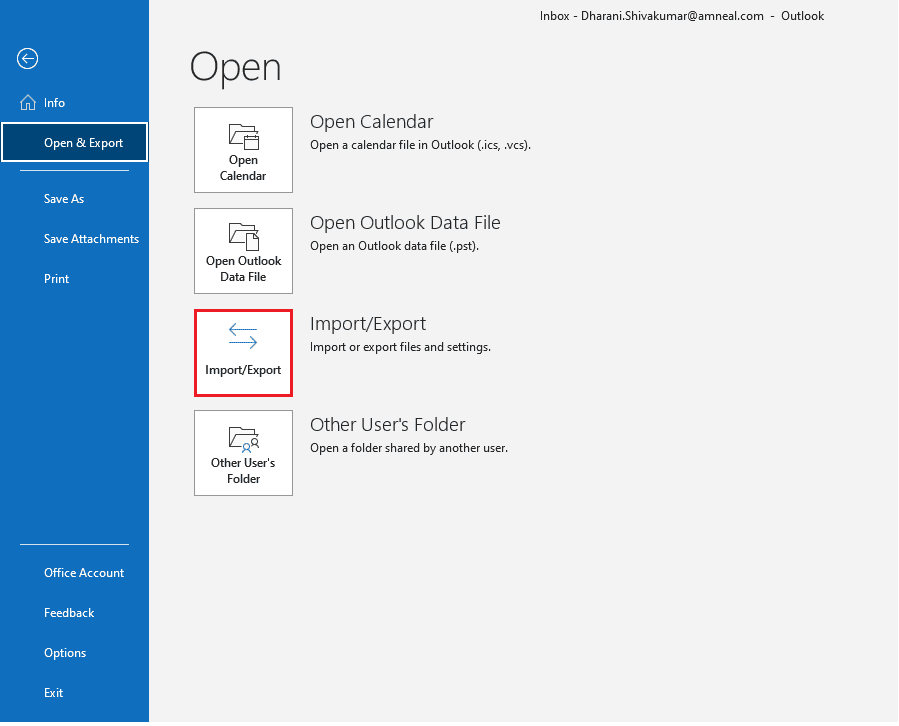
6. Sekarang, klik Import from another program or file dan klik Next .
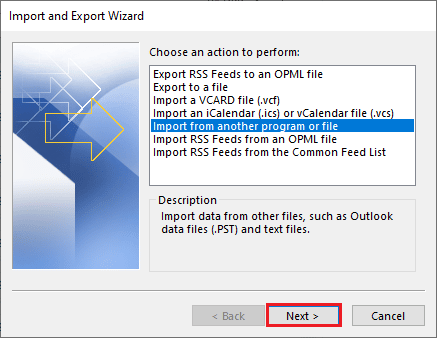
7. Kemudian, klik Comma Separated Values dan klik Next .
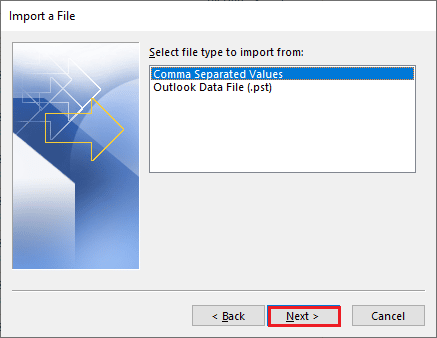
8. Kemudian, gunakan tombol Telusuri… untuk menavigasi ke file CSV yang diunduh. Kemudian, klik salah satu dari berikut ini:
- Ganti duplikat dengan item yang diimpor
- Izinkan duplikat dibuat
- Jangan impor item duplikat
9. Nanti, klik tombol Next .
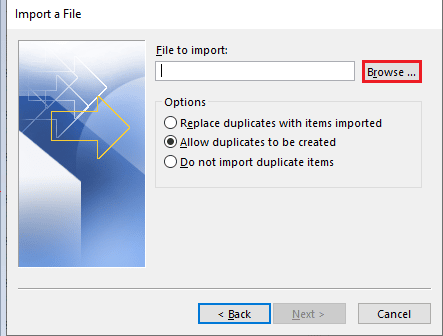
10. Pilih folder tujuan di Outlook Anda dan klik Next .
11. Pilih tombol Selesai untuk menyelesaikan proses.
12. Untuk melihat kontak Anda di Outlook, klik Buku alamat , klik nama kotak surat Anda, dan klik Kontak .
Baca Juga: Cara Memulihkan Draf yang Dihapus di Outlook 365
Cara Mengekspor Kontak Outlook ke Gmail
Mengekspor kontak Outlook ke Gmail adalah proses sederhana yang dapat membantu Anda menyimpan semua kontak Anda di satu tempat. Dengan hanya beberapa klik seperti yang diinstruksikan di bawah ini, semua kontak Anda dapat diimpor ke akun Gmail Anda.
1. Buka Outlook dan pilih tab File .
2. Kemudian, klik Opsi diikuti oleh Lanjutan.
3. Sekarang, buka tab Ekspor dan klik Ekspor .
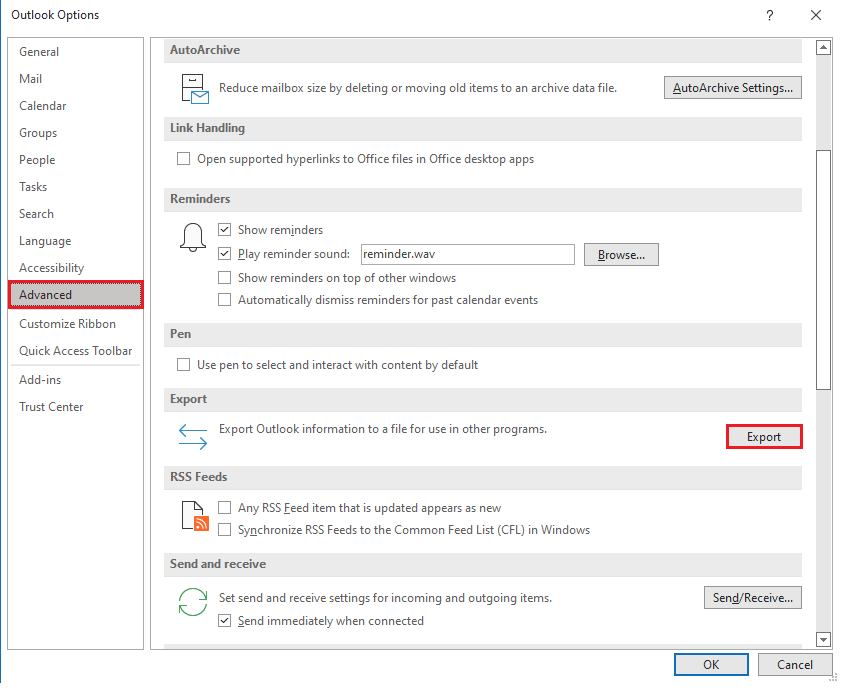
4. Di Panduan Impor dan Ekspor , pilih Ekspor ke file , lalu klik tombol Berikutnya .
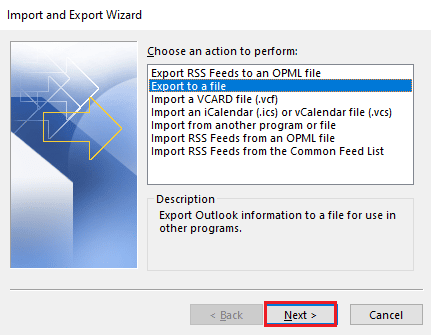
5. Pilih opsi Comma Separated Value (DOS) , lalu klik Next .
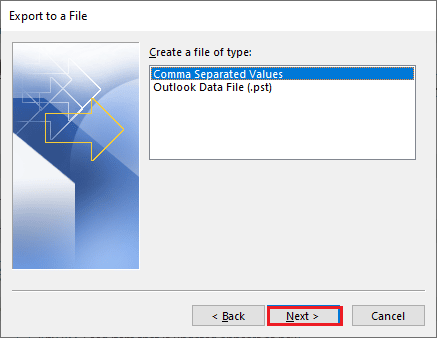
6. Pilih folder kontak yang ingin Anda ekspor, lalu klik tombol Berikutnya .
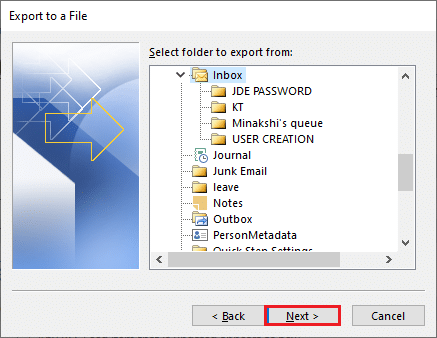
7. Kemudian, pilih lokasi tujuan di PC Anda untuk menyimpan file Anda sementara. Kemudian, klik Selanjutnya .
Catatan: Anda dapat menghapus file ini setelah mengimpor kontak Anda ke Google Gmail.
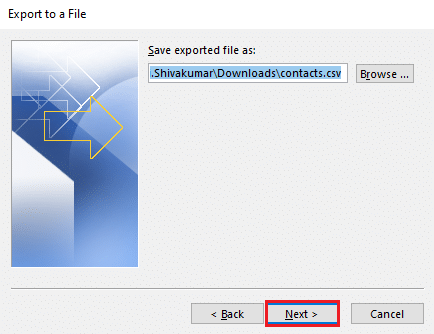
8. Kemudian, klik tombol Selesai .
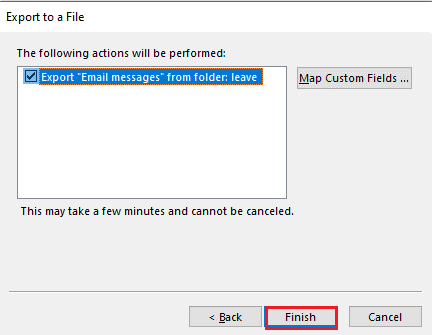
9. Buka browser Anda dan arahkan ke Google Kontak.
10. Buka menu sebelah kiri dan pilih opsi Impor .

11. Kemudian, di bawah Impor kontak, klik Pilih file .
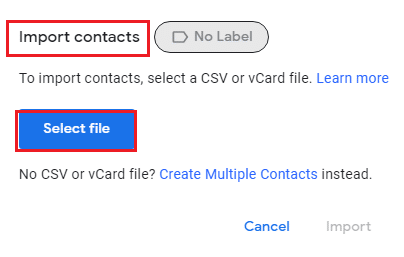
12. Kemudian, pilih file yang diekspor dan klik Open .
13. Terakhir, klik Impor .
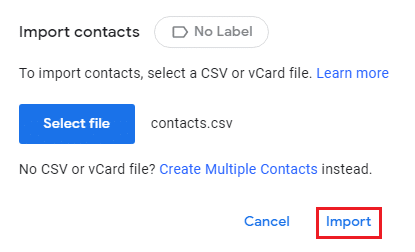
Baca Juga: Cara Mengarsipkan di Outlook 365
Cara Mengekspor Alamat Email dari Gmail
Cara mengekspor alamat Email dari Gmail adalah proses yang sederhana dan dapat diselesaikan dalam beberapa saat seperti mengunduh kontak dari Google. Dengan file yang disimpan, Anda dapat dengan mudah menyimpan dan mengelola kontak Anda untuk tujuan apa pun. Ikuti langkah yang sama seperti yang disebutkan di atas dalam mengekspor kontak dari Gmail.
Catatan: Untuk mengekspor alamat email dari Gmail, Anda harus sudah menyimpan kontak beserta id emailnya di perangkat Anda. Jika tidak, mereka tidak akan muncul di aplikasi kontak.
Pertanyaan yang Sering Diajukan (FAQ)
Q1. Bagaimana cara kerja kontak Gmail?
Jwb. Kontak Gmail adalah fitur Gmail yang memungkinkan Anda menyimpan informasi kontak orang yang berkomunikasi dengan Anda. Anda dapat menyimpan nama, alamat email, nomor telepon, alamat fisik, dan informasi kontak lainnya. Anda dapat menggunakan kontak Gmail untuk menambahkan orang ke email Anda dengan cepat dan menemukan informasi kontak orang yang Anda ajak berkomunikasi dengan cepat.
Q2. Apa itu file CSV?
Jwb. File CSV (Comma Separated Values) adalah jenis file teks yang menyimpan data tabular dalam bentuk teks biasa. Setiap baris file adalah record data, dan setiap record terdiri dari satu atau lebih field, dipisahkan dengan koma. File-file ini biasanya digunakan untuk bertukar data antara aplikasi yang berbeda dan untuk mengimpor dan mengekspor data dari database.
Q3. Apakah kontak Google dicadangkan secara otomatis?
Jwb. Tidak , kontak Google tidak dicadangkan secara otomatis. Untuk mencadangkan kontak Google Anda, Anda perlu menggunakan layanan Google Takeout. Ini akan memungkinkan Anda untuk mengekspor kontak Anda ke file yang dapat Anda unduh dan simpan.
Q4. Bisakah Saya Mengakses Kontak yang Ditambahkan Secara Otomatis Oleh Gmail?
Jwb. Tidak , Anda tidak dapat mengakses kontak yang ditambahkan secara otomatis oleh Gmail. Namun, Anda dapat mengakses dan mengelola kontak yang Anda tambahkan secara manual ke akun Gmail Anda.
Q5. Apakah saya memiliki kontak di Gmail?
Jwb. Tidak , Gmail tidak memiliki fitur kontak. Namun, Anda dapat menggunakan aplikasi Google Kontak untuk menyimpan dan mengelola kontak, yang dapat diakses dari Gmail.
Direkomendasikan:
- Cara Memperbaiki ID Wajah Tidak Berfungsi di iPhone
- Cara Anonim Melihat Profil LinkedIn
- Cara Mengaktifkan dan Menggunakan Pelacakan Paket di Aplikasi Gmail
- Cara Mengaktifkan Mode Gelap Gmail di Windows 10
Kesimpulannya, Mengekspor kontak dari Gmail adalah proses mudah yang dapat diselesaikan dalam beberapa langkah sederhana. Dengan kemampuan mengunduh kontak dari Google, pengguna dapat dengan mudah menyimpan kontak dan mencadangkan datanya. Ini bermanfaat untuk penggunaan pribadi dan profesional, karena memberikan cara mudah untuk melacak kontak untuk penggunaan di masa mendatang. Secara keseluruhan, mengekspor kontak dari Gmail adalah proses langsung yang dapat diselesaikan dengan cepat dan mudah. Jika Anda memiliki pertanyaan atau saran lebih lanjut, tinggalkan di bagian komentar di bawah.
